Word中的表格是如何调整呢?
时间:2021-09-19 来源:互联网
我们在使用Word时总是需要配一些表格,这样可以更加清晰明了地表达,但是Word中的表格是如何调整的呢?下面给大家分享一下,来看看吧。
软件名称:Word 2007 SP1 简体中文绿色便携版[139MB]软件大小:139MB更新时间:2013-07-23立即下载
步骤
1、打开Word,找到想要调整的表格,例如下图所示,表格行高有点小。

2、点击表格左上角的十字光标,选中当前表格。

3、单击右键,在弹出的列表中点击表格属性

4、在弹出的对话框中点击上方的行,并输入指定高度,点击确定

5、如图所示,行高已经修改完毕。

6、在表格属性中还可以修改整个表格的指定宽度,当一个Word文档中有多个表格时可以通过这个属性进行对齐。

以上就是Word中的表格是如何调整方法介绍,操作很简单的,大家学会了吗?希望能对大家有所帮助!
相关阅读更多 +
-
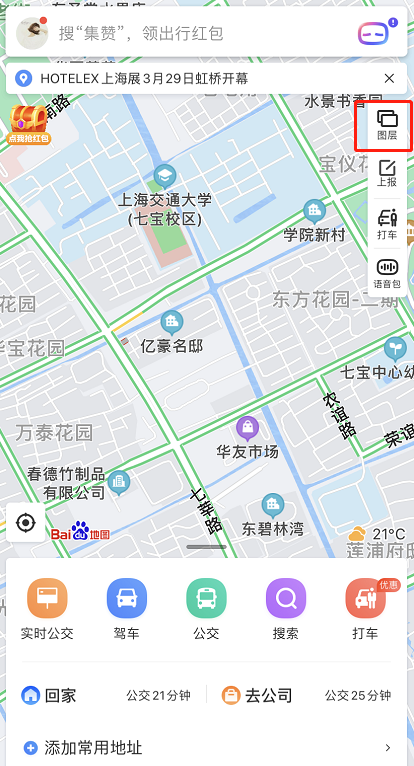 百度地图如何开启全景模式-百度地图全景模式开启方法 2026-01-10
百度地图如何开启全景模式-百度地图全景模式开启方法 2026-01-10 -
 蚂蚁庄园今日课堂答题2026年1月6日 2026-01-10
蚂蚁庄园今日课堂答题2026年1月6日 2026-01-10 -
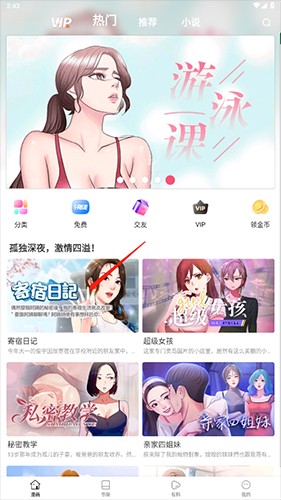 严选漫画vip兑换码永久有效-严选漫画vip兑换码大全2026最新版 2026-01-10
严选漫画vip兑换码永久有效-严选漫画vip兑换码大全2026最新版 2026-01-10 -
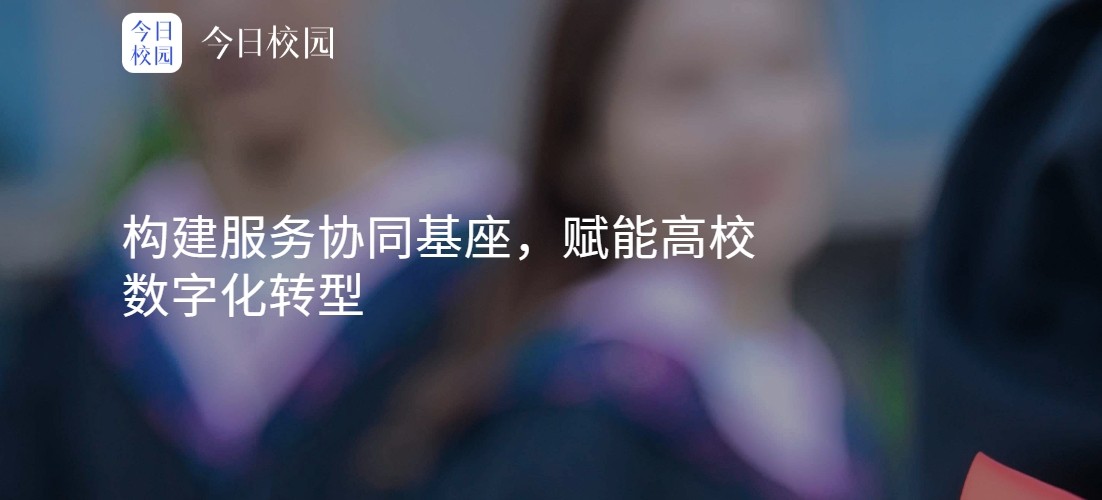 今日校园网页版快速入口-今日校园网页版一键登录平台 2026-01-10
今日校园网页版快速入口-今日校园网页版一键登录平台 2026-01-10 -
 魔兽世界最火的新梗是什么 玩家都在刷的爆笑名场面揭秘 2026-01-10
魔兽世界最火的新梗是什么 玩家都在刷的爆笑名场面揭秘 2026-01-10 -
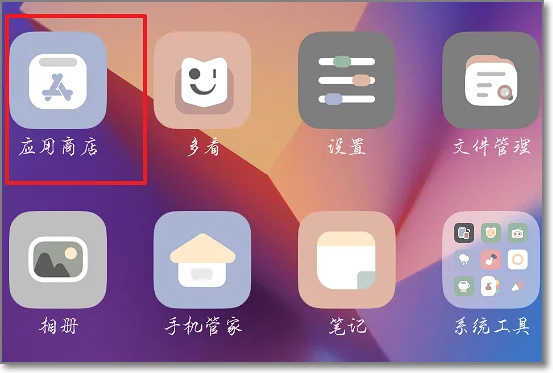 亲亲漫画app官方最新版下载-亲亲漫画正版app一键获取 2026-01-10
亲亲漫画app官方最新版下载-亲亲漫画正版app一键获取 2026-01-10
最近更新





